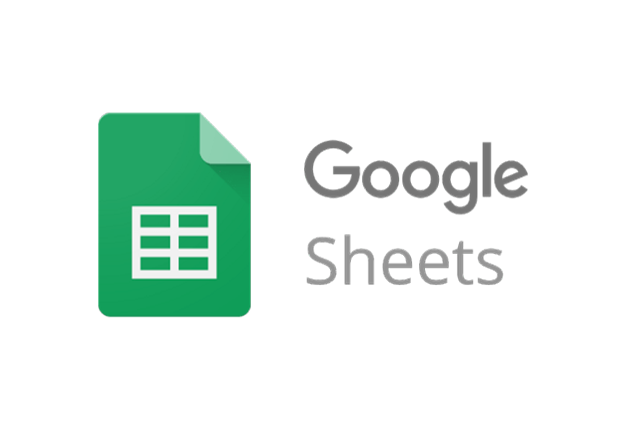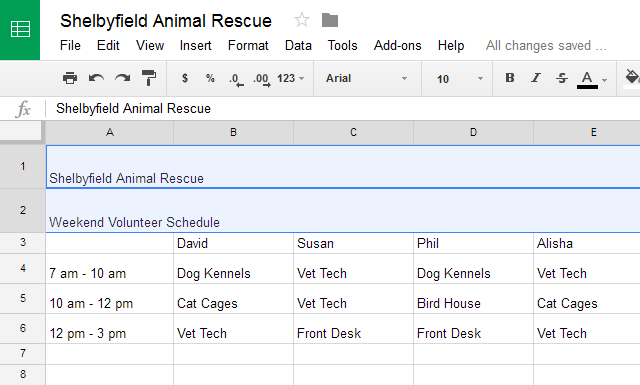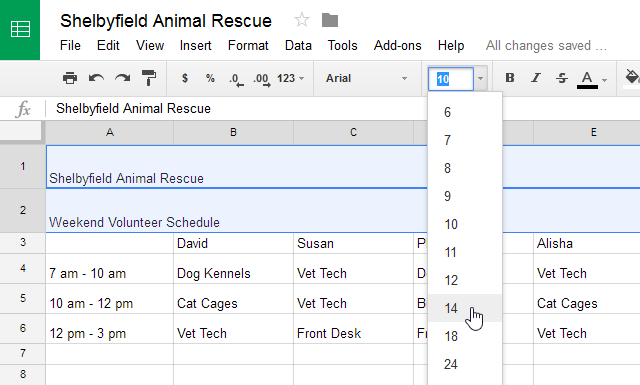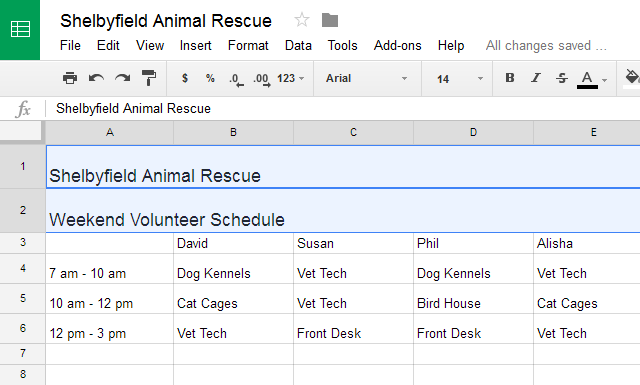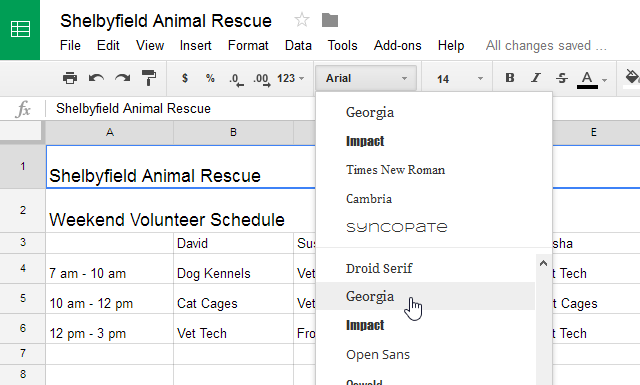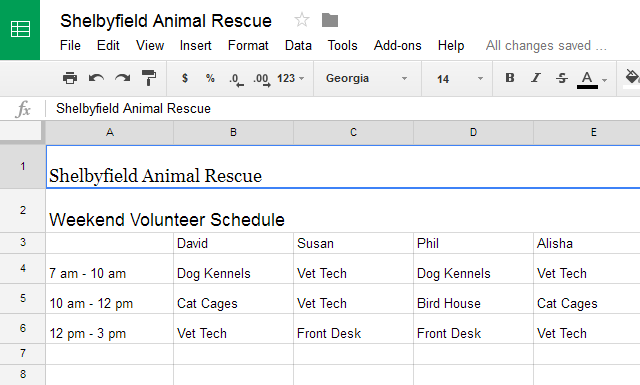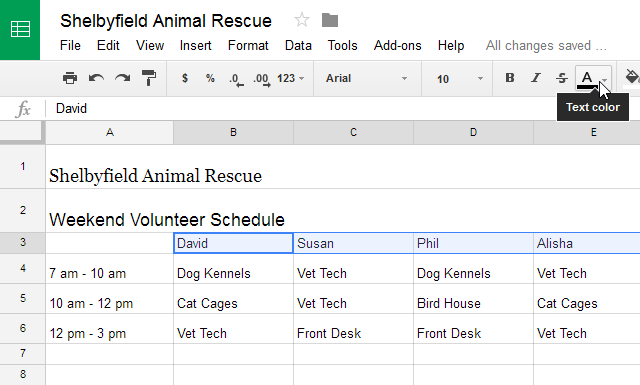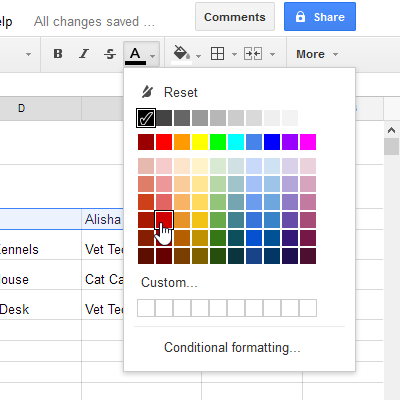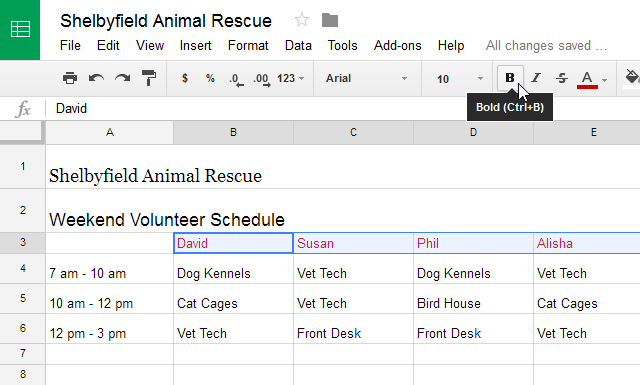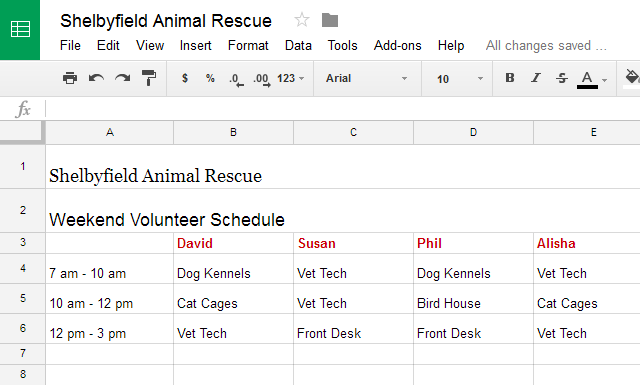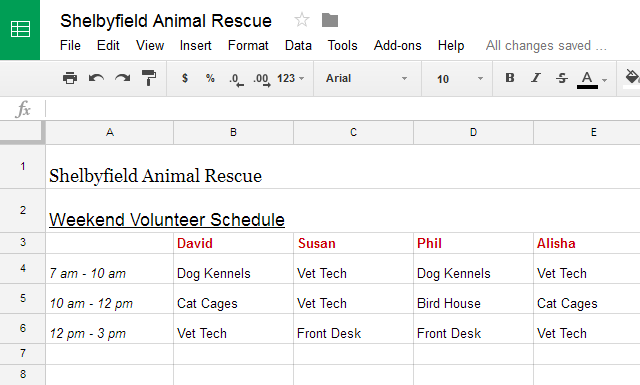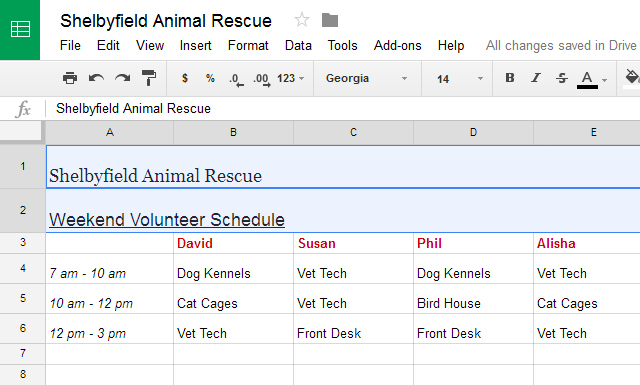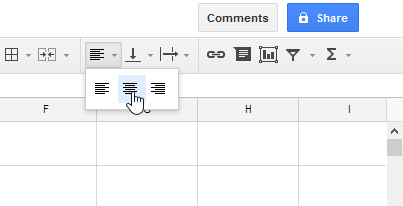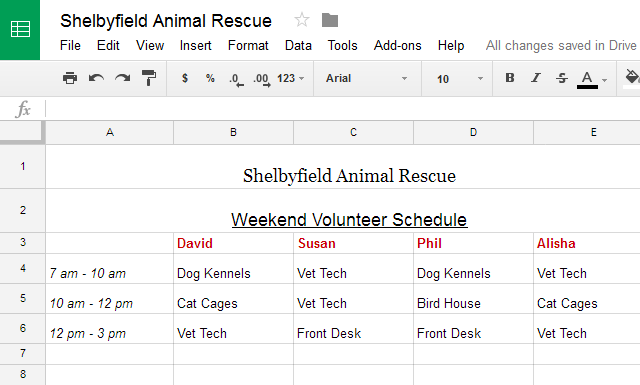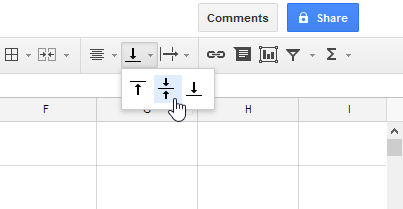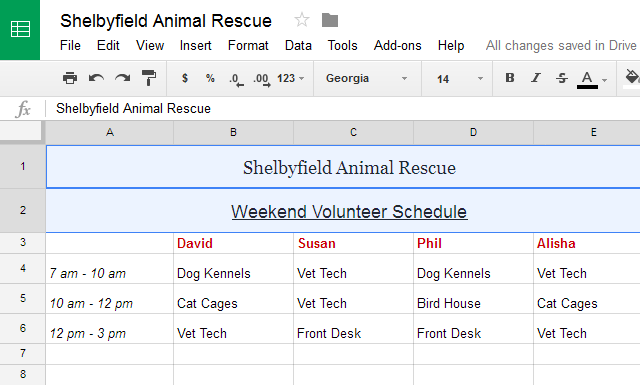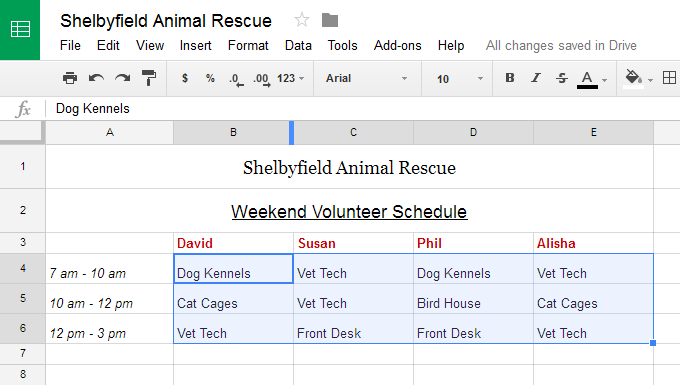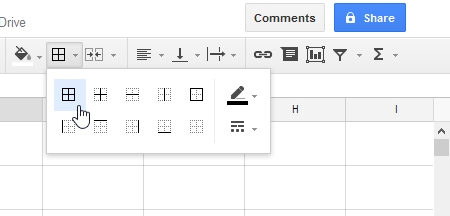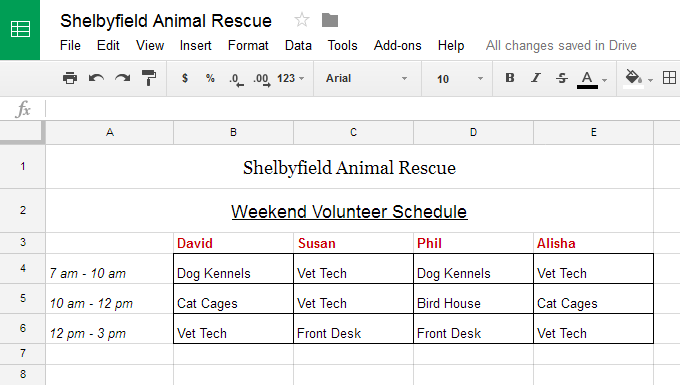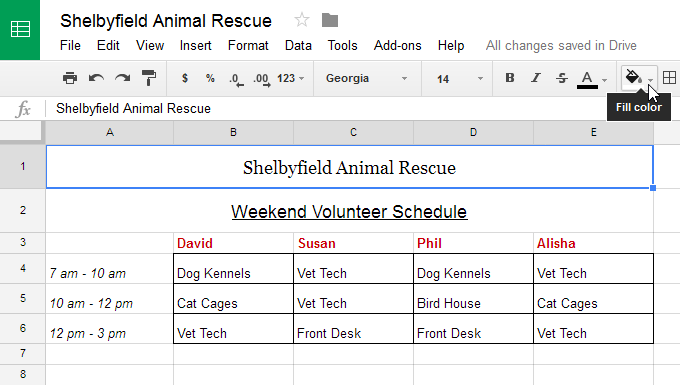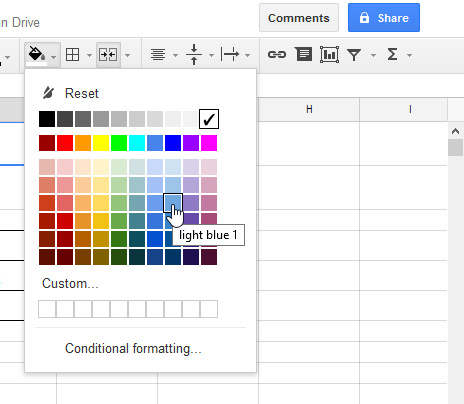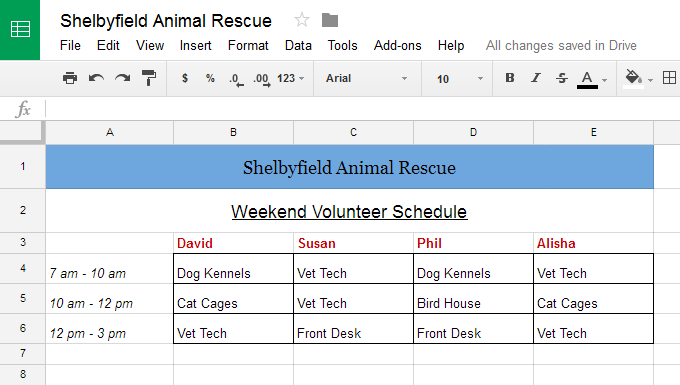مقدمه
با عرض سلام و ادب خدمت کاربران محترم سایت آموزشی پی وی لرن. و تمام علاقه مندانی که آموزش دوره کامل Google Sheets را دنبال می کنند. در این پست آموزشی به آموزش قالب بندی سلول ها در گوگل شیت (قالب بندی سلول ها در Google Sheets) می پردازیم. پس از اضافه کردن بسیاری از محتواها به صفحه گسترده، گاهی اوقات دشوار است که بتوانید همه اطلاعات خود را به راحتی مشاهده و بخوانید. قالب بندی سلول ها در Google Sheets به شما امکان می دهد که ظاهر صفحه گسترده خود را سفارشی کنید،که برای مشاهده و درک آسان تر است.
در این درس، شما یاد خواهید گرفت که چگونه اندازه، سبک و رنگ متن را در سلول های خود تغییر دهید. شما همچنین خواهید آموخت که چگونه تنظیم تراز متن و اضافه کردن مرز ها و رنگ های پس زمینه به سلول های خود را انجام دهید.
قالب بندی سلول ها
هر سلول در یک صفحه گسترده جدید از همان قالب بندی پیش فرض استفاده می کند.
همانطور که شما شروع به ساختن یک صفحه گسترده می کنید، می توانید قالب بندی را سفارشی کنید تا اطلاعات شما را برای مشاهده و درک بهتر اطلاعات شما آسان تر کند.
در مثال زیر، ما یک صفحه گسترده برای برنامه ریزی و سازماندهی یک طرح باغ استفاده خواهیم کرد.
تغییر اندازه فونت
اصلاح اندازه فونت می تواند به توجه به سلول های مهم کمک کند و آنها را برای خواندن آسان تر کند.
در مثال زیر، اندازه سلول های هدر ما را افزایش خواهیم داد تا آنها را از بقیه صفحات جداگانه تشخیص دهیم.
۱- سلول یا سلول هایی را که می خواهید تغییر دهید را انتخاب کنید.
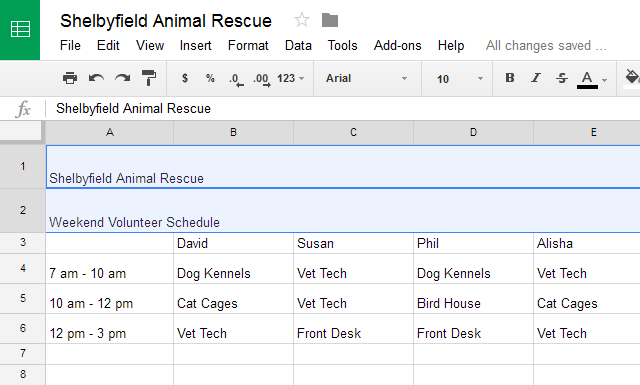
انتخاب سلول های دلخواه
۲- اندازه قلم را در نوار ابزار تعیین کنید و سپس اندازه فونت مورد نظر را از منوی کشویی انتخاب کنید. در این مثال ، ما ۱۴ را انتخاب می کنیم تا متن را بزرگتر کنیم.
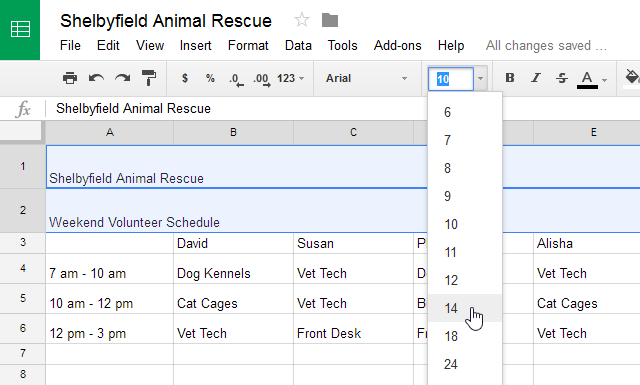
اندازه قلم
۳- متن به اندازه فونت جدید تغییر خواهد کرد.
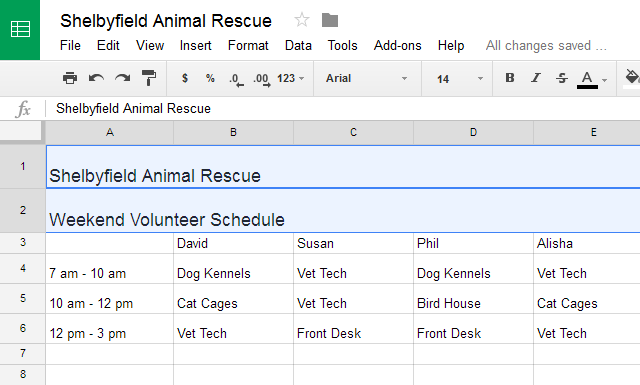
قالب بندی سلول ها در گوگل شیت
برای تغییر فونت
انتخاب یک فونت دیگر می تواند بخش های خاصی از صفحه گسترده شما مانند سلول های هدر را از بقیه اطلاعات شما جدا کند.
۱- سلول یا سلول هایی را که می خواهید تغییر دهید را انتخاب کنید.
۲- تعیین محل و انتخاب Format در منوی نوار ابزار.
۳- ماوس را روی Font قرار دهید و سپس یک فونت جدید را از منوی کشویی انتخاب کنید. در مثال، ما Georgia را انتخاب خواهیم کرد.
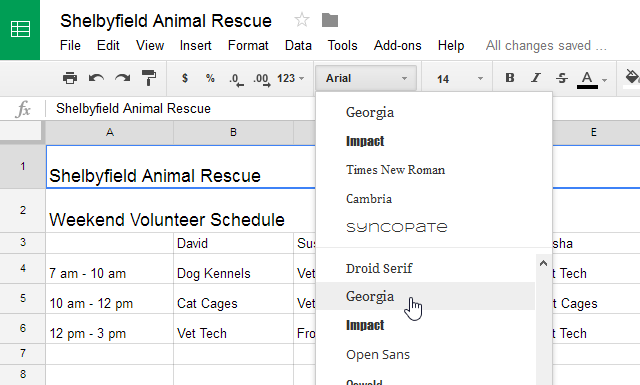
تغییر فونت
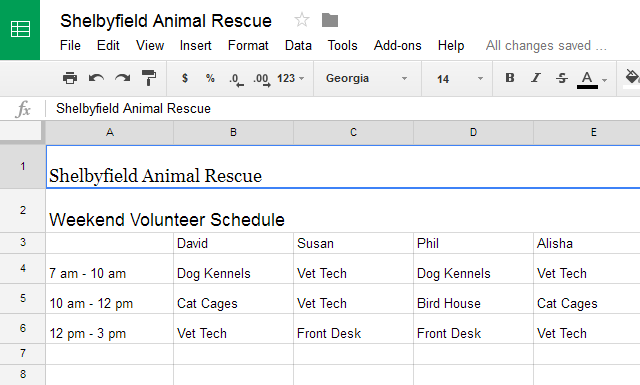
فونت جدید
۴- فونت جدید به متن اعمال می شود.
تغییر رنگ متن
۱- سلول یا سلول هایی را که می خواهید تغییر دهید را انتخاب کنید.
۲- دکمه رنگ متن را در نوار ابزار تعیین کرده و آن را انتخاب کنید.
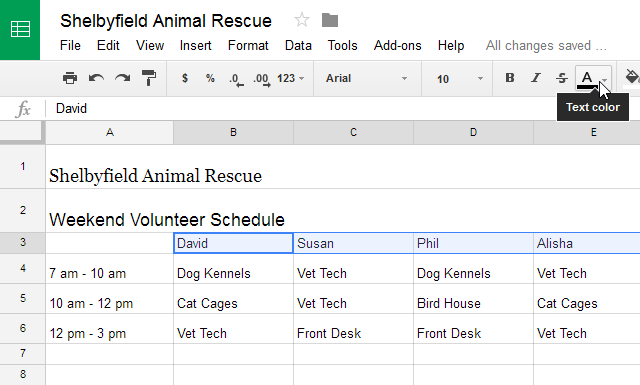
تغییر رنگ متن
۳- منوی کشویی از رنگ متن های مختلف ظاهر خواهد شد.
۴- رنگ مورد نظر خود را انتخاب کنید. در مثال، ما قرمز را انتخاب می کنیم.
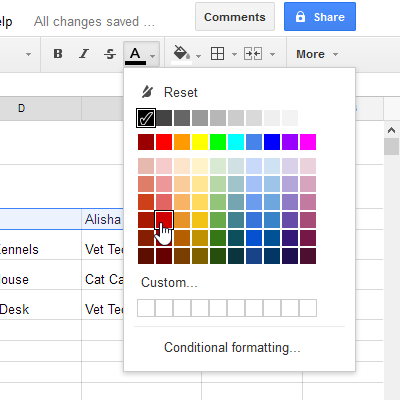
رنگ مورد نظر
۵- متن به رنگ جدید تغییر خواهد کرد.
برای Bold (پر رنگ)کردن متن
۱- متن مورد نظر خود را انتخاب کنید.
۲- برای بولد کردن متن، بر روی دکمه Bold text کلیک کنید یا (Ctrl + B (Windows یا (Command + B (Mac را در صفحه کلید خود فشار دهید.
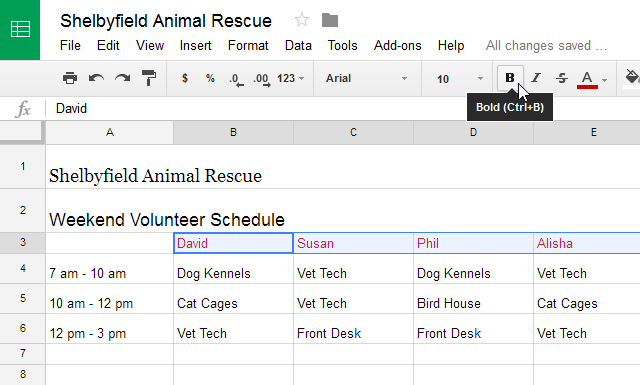
Bold (پر رنگ)کردن متن
۳- متن به صورت بولد تغییر خواهد کرد.
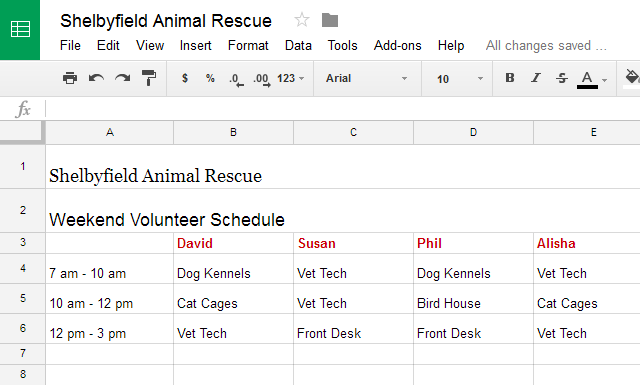
بولد کردن متن
نکته
برای اضافه کردن استیکر بر روی صفحه کلید خود (Ctrl+I (Windows یا (Command+I (Mac را فشار دهید.
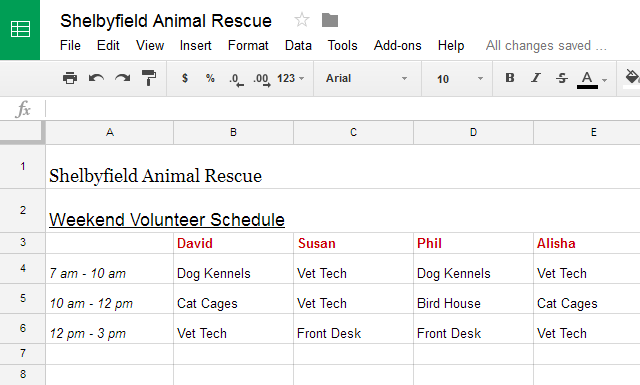
اضافه کردن استیکر
تراز متن
به طور پیش فرض، هر متن وارد شده به صفحه گسترده شما به سمت پایین سمت چپ سلول تنظیم می شود.
هر اعداد به سمت پایین سمت چپ سلول می ریزند.
تغییر محدوده محتوای سلول شما اجازه می دهد تا انتخاب کنید که محتوا ظاهر شود.
تغییر تراز متن افقی
۱- متن مورد نظر خود را انتخاب کنید.
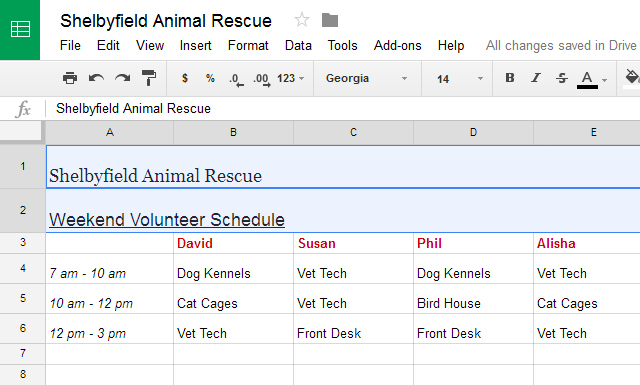
تغییر تراز متن افقی
۲- روی دکمه ترازافقی روی نوار ابزار کلیک کنید، سپس تراز دلخواه را از منوی کشویی انتخاب کنید.
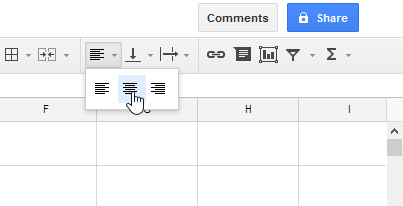
ترازافقی
۳- متن تراز خواهد شد.
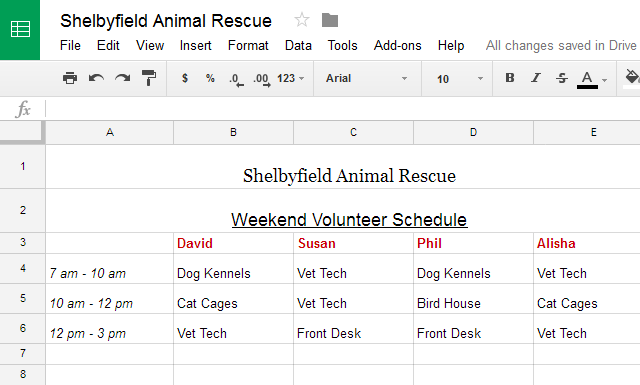
قالب بندی سلول ها در Google Sheets
برای اصلاح متن بندی عمودی
۱- متن مورد نظر خود را انتخاب کنید.
۲- بر روی دکمه راست عمودی در نوار ابزار کلیک کنید، سپس تراز دلخواه را از منوی کشویی انتخاب کنید.
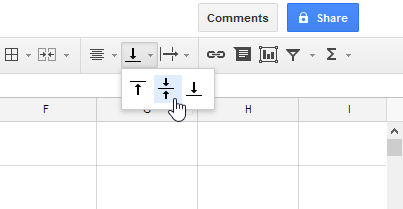
اصلاح متن بندی عمودی
۳- متن تراز خواهد شد.
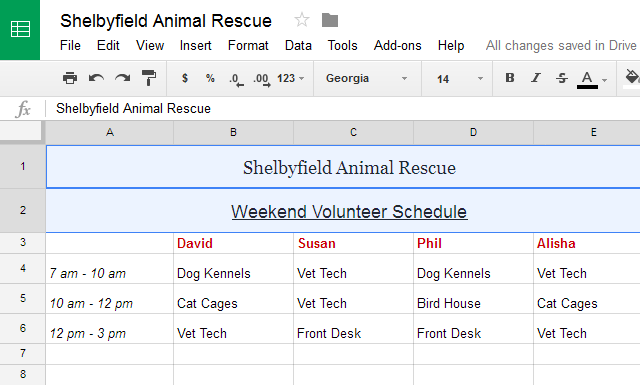
قالب بندی سلول ها در Google Sheets
نکته
شما می توانید هر دو تنظیم عمودی و افقی را به هر سلول اعمال کنید.
مرزهای سلولی و رنگ پس زمینه
مرزهای سلولی و رنگ پس زمینه باعث ایجاد مرزهای واضح و مشخص برای بخش های مختلف صفحه گسترده می شود.
برای اضافه کردن مرزهای سلولی
۱- سلول یا سلول هایی را که می خواهید تغییر دهید را انتخاب کنید.
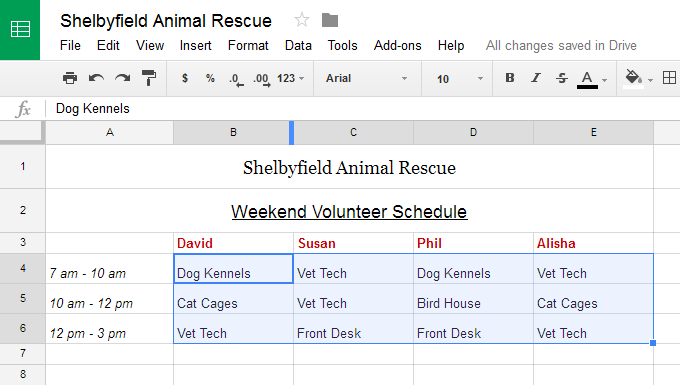
اضافه کردن مرزهای سلولی
۳- دکمه Borders را انتخاب کرده و گزینه مرزی دلخواه را از منوی کشویی انتخاب کنید.
در مثال زیر، ما انتخاب می کنیم که تمام مرزهای سلولی را نمایش دهد.
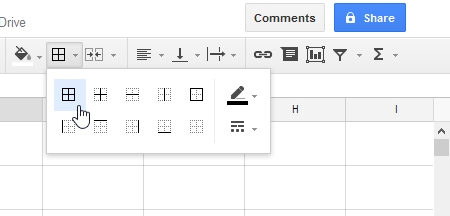
قالب بندی سلول ها در Google Sheets
۳- مرزهای سلولی جدید ظاهر خواهند شد.
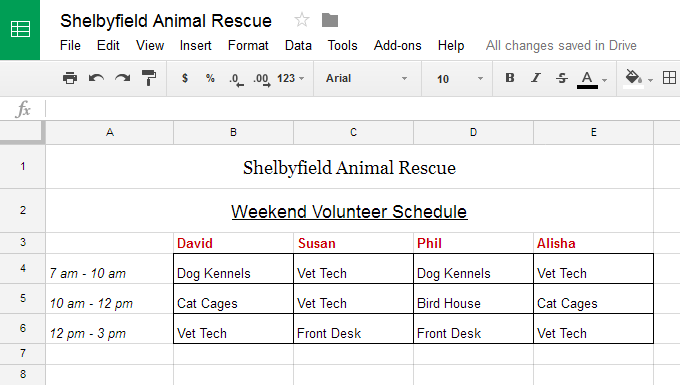
مرز های سلولی
تغییر رنگ پس زمینه
تغییر رنگ پس زمینه هر سلول، که به عنوان رنگ پر رنگ شناخته می شود، آسان است.
۱- سلول یا سلول هایی را که می خواهید تغییر دهید را انتخاب کنید.
۲- پیدا کردن و انتخاب دکمه Fill color از نوار ابزار.
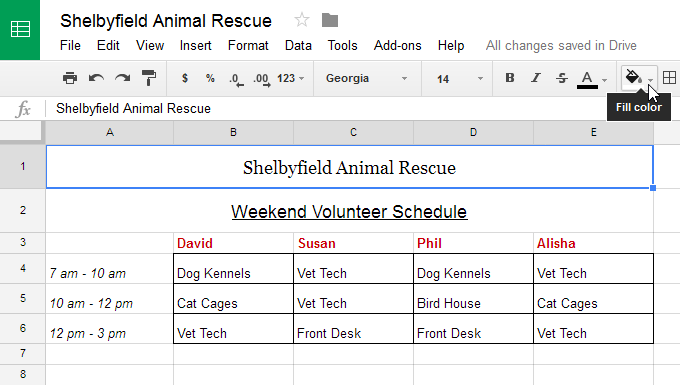
قالب بندی سلول ها در گوگل شیت
۳- رنگی را از منوی کشویی انتخاب کنید در مثال زیر آبی را انتخاب می کنیم.
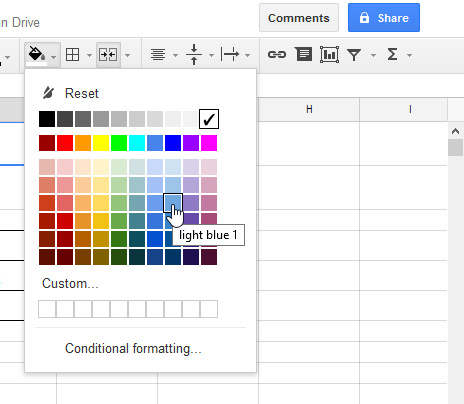
قالب بندی سلول ها در Google Sheets
۴- رنگ پس زمینه جدید ظاهر خواهد شد.
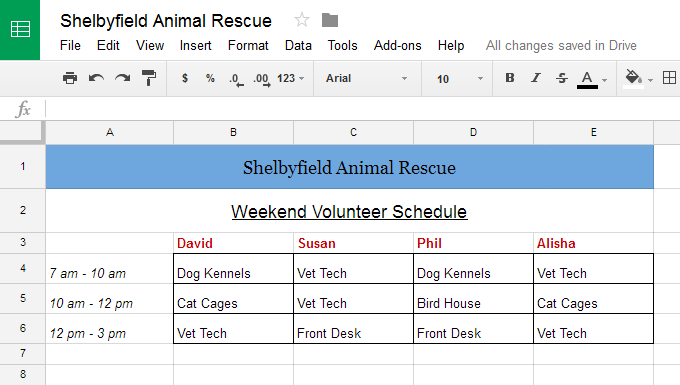
قالب بندی سلول ها در گوگل شیت
فرمت متن و اعداد
توانایی استفاده از قالب بندی خاص برای متن و اعداد یکی از قدرتمندترین ابزار در Google Sheets است.
به جای نشان دادن تمام محتوای سلولی دقیقا به همان شیوه، شما می توانید از قالب بندی برای تغییر ظاهر تاریخ، زمان، دقت، درصد (%)، ارز ($)، و خیلی بیشتر استفاده کنید.
کلام آخر
نرم افزار Google Sheets یک برنامه کاربردی صفحه گسترده مبتنی بر ابر است که به شما امکان می دهد همه داده ها را فرمت کنید و تجزیه و تحلیل کنید. در این دوره شما با قالب بندی سلول ها در گوگل شیت آشنا شدید.
امیدواریم از آموزش های پی وی لرن لذت برده باشید.
 فروشگاه
فروشگاه فیلم های آموزشی
فیلم های آموزشی کتاب های آموزشی
کتاب های آموزشی مقالات آموزشی
مقالات آموزشی وردپرس
وردپرس